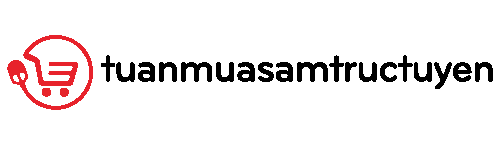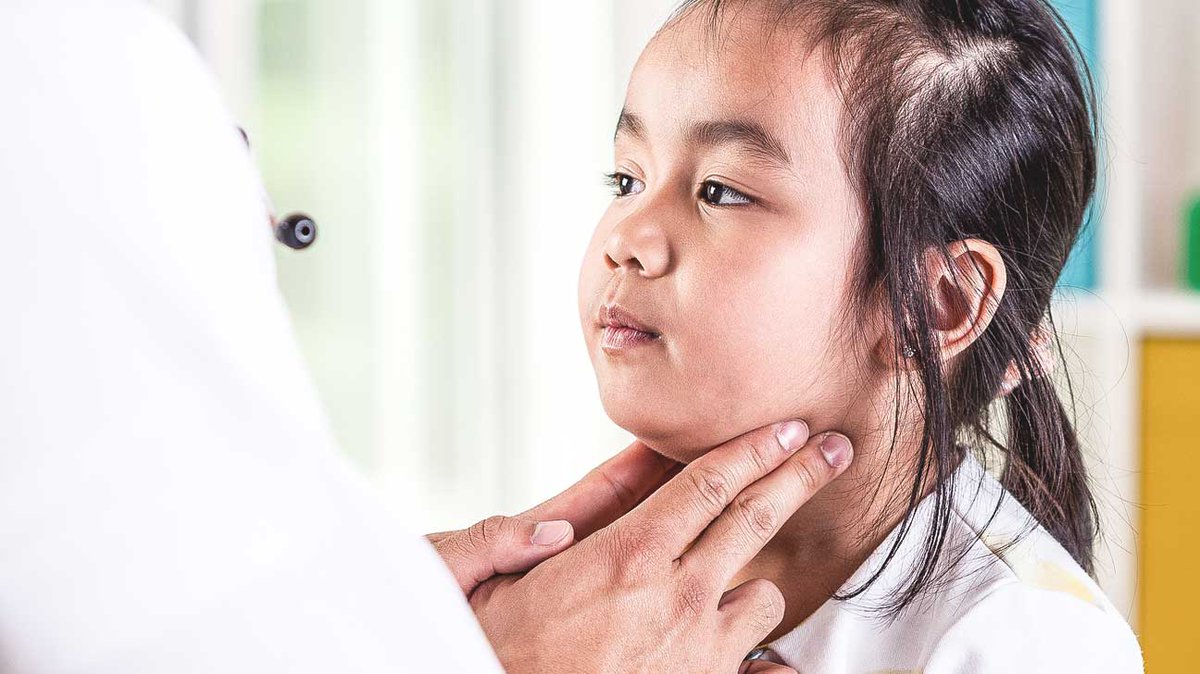Hướng dẫn cách đăng ký bán hàng trên Amazon
Nếu bạn đang có ý định bán hàng trên Amazon nhưng lại chưa biết phải đăng ký ra sao. Vậy thì hãy tìm hiểu cách đăng ký bán hàng trên Amazon trong bài viết dưới đây nhé.
Mục Lục
1. Tìm hiểu về các tài khoản bán hàng trên Amazon
Một tài khoản bán hàng trên Amazon (Amazon sellers) cho phép người dùng có thể bán các sản phẩm thông qua chợ điện tử Amazon. Tài khoản này cũng cho phép Amazon quản lý các vấn đề như shipping, xử lý đơn hàng và lưu trữ sản phẩm trong kho của Amazon. Mọi việc buôn bán thông qua Amazon sẽ cực kỳ dễ dàng bởi người tiêu dùng, lượng truy cập hàng tháng vào Amazon sẽ được nắm bắt cụ thể.
Amazon cung cấp cho bạn 2 lựa chọn bán hàng là Professional và Individual:
- Individual: là tài khoản miễn phí nhưng bạn phải trả cho Amazon 1$ với mỗi sản phẩm bán được. Ngoài ra, bạn sẽ bị hạn chế về số lượng bán, chỉ có thể đăng bán 40 sản phẩm/tháng.
- Professional: là tài khoản bán hàng chuyên nghiệp, với tài khoản này phải mất phí duy trì 40$ hàng tháng nhưng bạn không giới hạn số lượng sản phẩm.
Ban đầu nếu chưa có điều kiện bạn có thể sử dụng tài khoản cá nhân Individual miễn phí phí hàng tháng. Tuy nhiên, nếu bạn có điều kiện thì bạn nên cân nhắc chuyển qua tài khoản Professional bởi những lợi thế vô cùng lớn của nó.
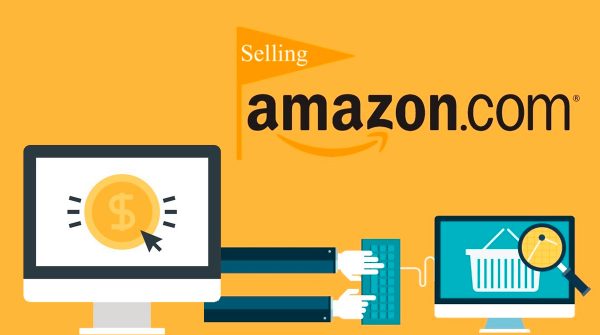
Tìm hiểu cách đăng ký bán hàng trên Amazon
Khi đăng ký tài khoản bán hàng trên Amazon, chắc hẳn bạn sẽ băn khoăn lựa chọn giữa tài khoản cá nhân “free individual account” (tài khoản miễn phí) hoặc “professional account” (tài khoản trả phí). Vậy hãy cùng tìm hiểu những lợi ích của tài khoản Profectional so với tài khoản cá nhân Individual.
- Với tài khoản Professional, bạn sẽ phải mất phí 40$/tháng và free tháng đầu tiên, đổi lại bạn sẽ được hưởng những chính sách sau của Amazon: Không giới hạn sản phẩm list, được sử amz mở sẵn cho 20 category khi bán hàng (Phụ kiện amz, Amazon kindle, sản phẩm baby, sách, máy ảnh, điện tử (phụ kiện), điện tử gia dụng, nhà và vườn, âm nhạc, nhạc cụ, sản phẩm văn phòng, ngoài trời, máy tính cá nhân, các môn thể thao, công cụ và cải tiến trang chủ, đồ chơi và trò chơi, video game).
- Bạn sẽ được list số lượng không giới hạn sản phẩm bán (tài khoản Individual bạn chỉ được list tối đa 40 sp/tháng).
- Không phải chịu phí 0.99$/sp được bán (hãy nghĩ xem nếu bạn bán 1k sản phẩm thì số phí phải chịu sẽ là…).
- Đặc biệt hơn bạn có thể chạy setup và chạy các chiến quảng cáo cho chính sản phẩm của mình trên amazon còn tài khoản thường thì không hỗ trợ chạy quảng cáo.
- Amazon mới update, bây giờ dù bạn đăng ký tài khoản cá nhân Individual hay Profectional thì Amazon đều charge từ thẻ của bạn 39.99$. Tuy nhiên bạn chớ nên lo lắng, nếu bạn không thích sử dụng tài khoản Profectional mà chỉ muốn dùng 1 tài khoản miễn phí để tập chơi thì sau khi đăng ký xong – Bạn contact với support amazon, bảo với họ và họ sẽ trả lại tiền bạn.
2. Cách đăng ký bán hàng trên Amazon
Bước 1: Truy cập vào Amazon.com
Truy cập vào trang Amazon, bạn kéo xuống cuối màn hình và click vào ô Sell on Amazon.
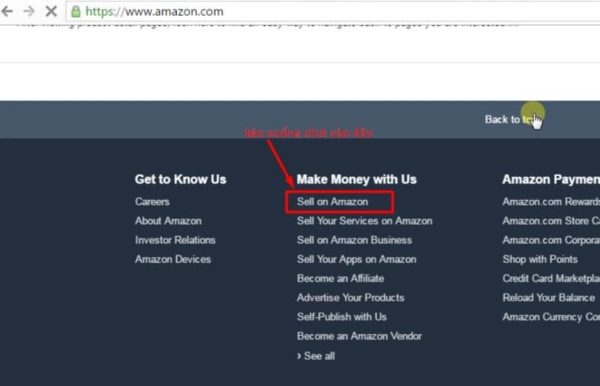
Bước 2: Nhấn vào “ Start Selling”
Tiếp tục nhấn vào ô Start Selling để bắt đầu các bước tiếp theo.
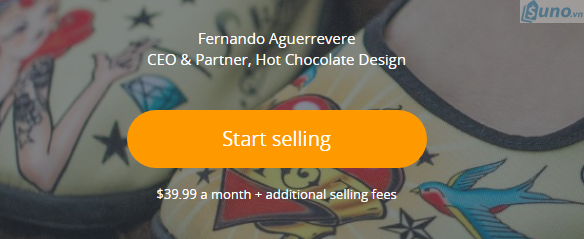
Bước 3: Điền thông tin theo yêu cầu
Bạn cần khai báo các thông tin quan trọng trong mục Amazon Seller Centrer như Tên, Email, Password.
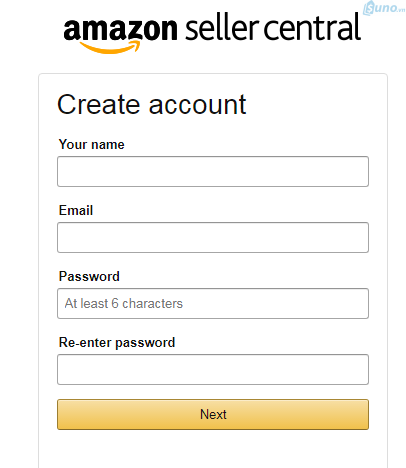
Bước 4: Tiếp tục điền thông tin vào mục bên dưới
Điền thông tin như hình ảnh bên dưới.
Lưu ý: Tên hiển thị ở display name nên thể hiện được sản phẩm bạn kinh doanh và mang tính thương hiệu riêng. Tuy nhiên, mục này có thể thay đổi được nên bạn cũng không cần phải khó lo lắng.
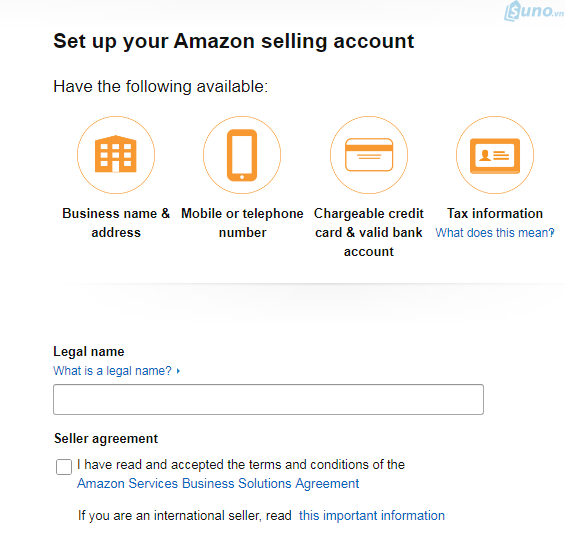
Tiếp tục điền thông tin theo yêu cầu của Amazon. Đây là những thông tin để xác nhận tài khoản nên bạn phải điền chính xác.
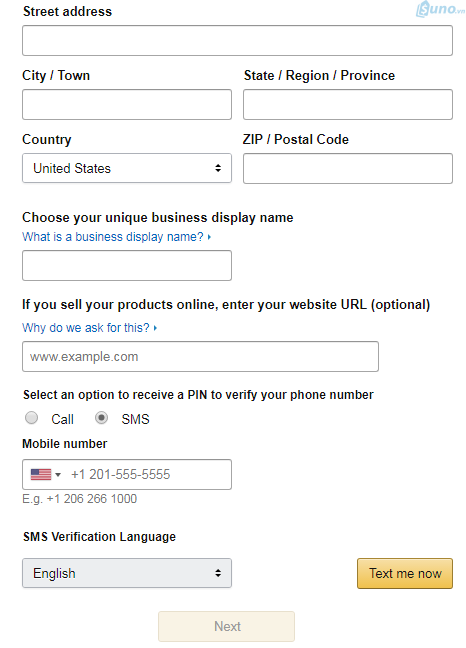
Sau khi điền đầy đủ thông tin, bạn nhấn vào nút Text me now để nhận mã xác nhận từ Amazon. Nhập mã pin vào ô như hình.
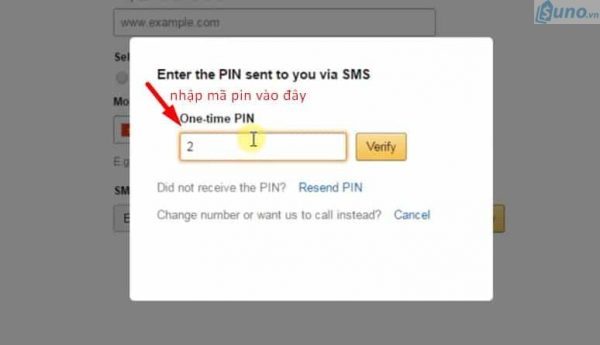
Sau đó click vào nút Next để sang bước tiếp theo.
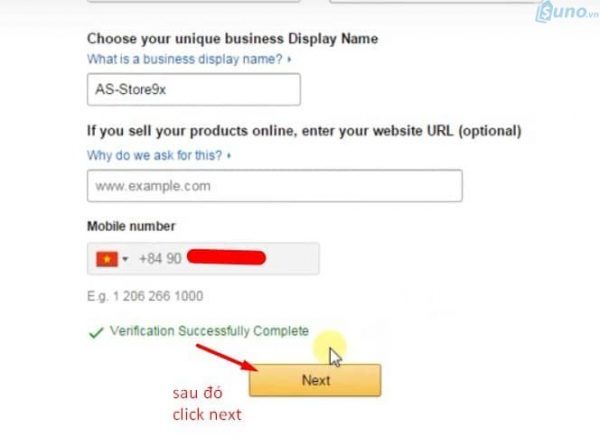
Bước 5: Add thẻ visa
Tiếp tục điền thông các thông tin trên thẻ visa/ debit card. Để xác thực tài khoản, thẻ của bạn phải có ít nhất 1 triệu đồng. Nếu sử dụng professional Account thì hàng tháng Amazon sẽ tự động trừ phí vào tài khoản.
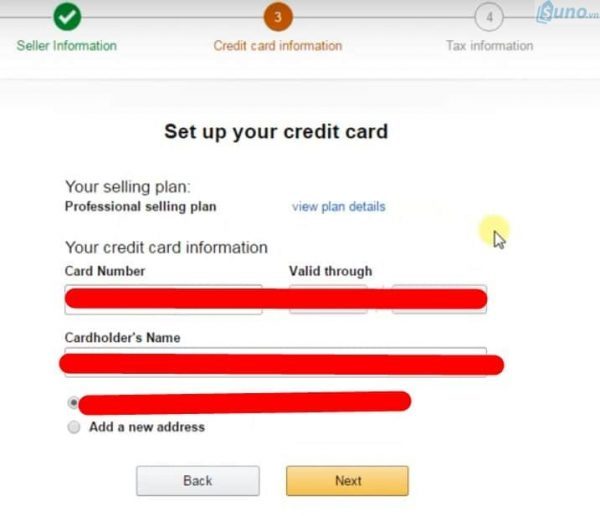
Bước 6: Điền thông tin thuế
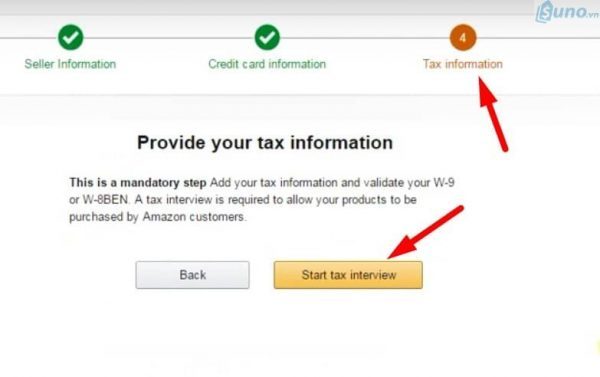
Nhấn vào ô “Launch intreview Wizard”
Chọn “NO”- Vì chúng ta không phải người Mỹ.
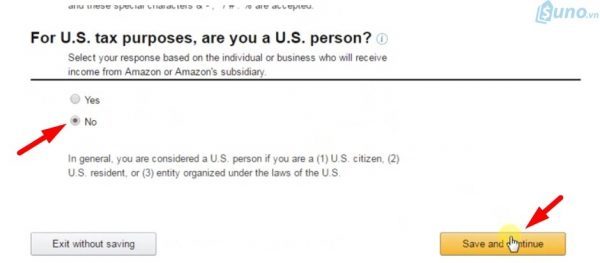
Chọn loại tài khoản bạn muốn dùng sau đó điền thông tin theo yêu cầu.
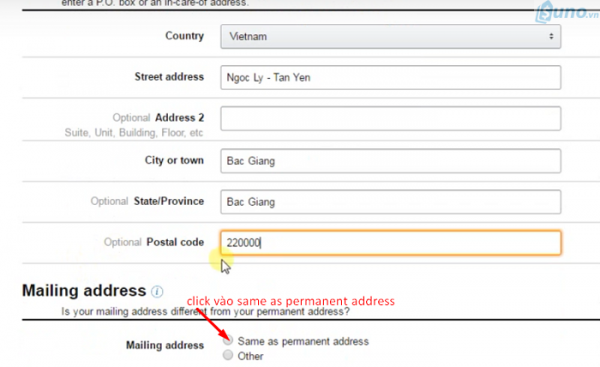
Tiếp tục bước ký báo thuế bằng chữ ký điện tử theo hướng dẫn của hệ thống.
Bước 7: Tạo sản phẩm và chọn phương thức thanh toán
Bước tiếp theo tạo list hàng và add thẻ PO (payoneer) để Amazon có thể trả tiền vào tài khoản cho bạn.
Tạo PO theo trình tự hướng dẫn trên Amazon.
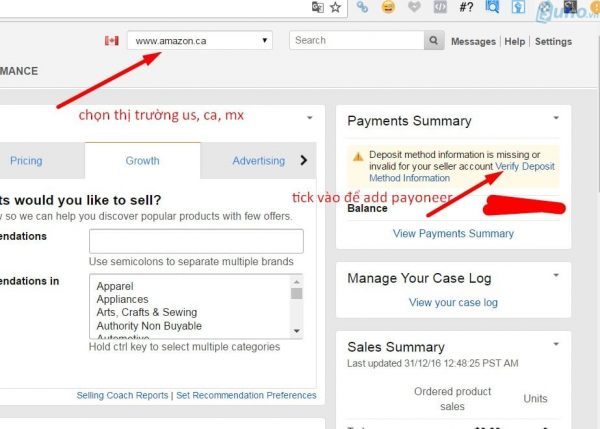
Đăng nhập vào tài khoản payoneer lấy các thông tin điền vào, sau đó nhấn vào nút submit là bạn có thể bắt đầu bán hàng trên Amazon.

Làm theo hướng dẫn đăng ký bán hàng trên Amazon với trình tự các bước trên là bạn đã tạo được một tài khoản để đăng bán hàng rồi đó.
➤ Xem thêm: Bí quyết bán hàng trên Amazon cho người mới bắt đầu
3. Kinh nghiệm bán hàng trên Amazon
- Đầu tiên, bạn phải cung cấp chính xác địa chỉ, thông tin hàng hóa, thời gian giao hàng và cũng như hình thức vận chuyển.
- Bạn cần nắm được các hình thức vận chuyển, các khoản phí xuất nhập khẩu hàng hóa, các phụ phí liên quan và thời gian hàng cho 1 đơn hàng.
- Các sản phẩm được đăng bán phải có hình ảnh thực, chi tiết.
- Ngoài am hiểu về sản phẩm, bạn phải có vốn tiếng Anh cơ bản để trả lời các câu hỏi của khách hàng.
- Nắm rõ các phí phụ thu vì có thể khách hàng sẽ yêu cầu xuất VAT.
Bài viết đã chia sẻ đến bạn đọc cách đăng ký bán hàng trên Amazon, hy vọng sẽ giúp ích cho các bạn khi khởi nghiệp kinh doanh trên trang thương mại điện tử lớn nhất thế giới này.